Cómo obtener FaceTime para Android
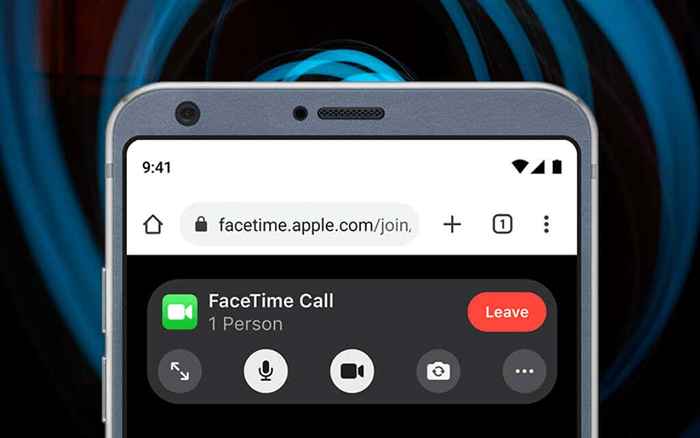
- 4151
- 1116
- Sra. Lorena Sedillo
Aunque FaceTime debutó en 2010, todavía está disponible solo para iPhone, iPad y Mac. Así que no espere encontrar la popular aplicación de video chat de Apple en cualquier lugar de Play Store para Android.
Sin embargo, con el lanzamiento de iOS 15, iPados 15 y MacOS 12 Monterey, Apple relajó sorprendentemente su control en FaceTime al permitir a los usuarios de Android participar en videollamadas individuales y grupales (aunque con muchas restricciones).
Tabla de contenido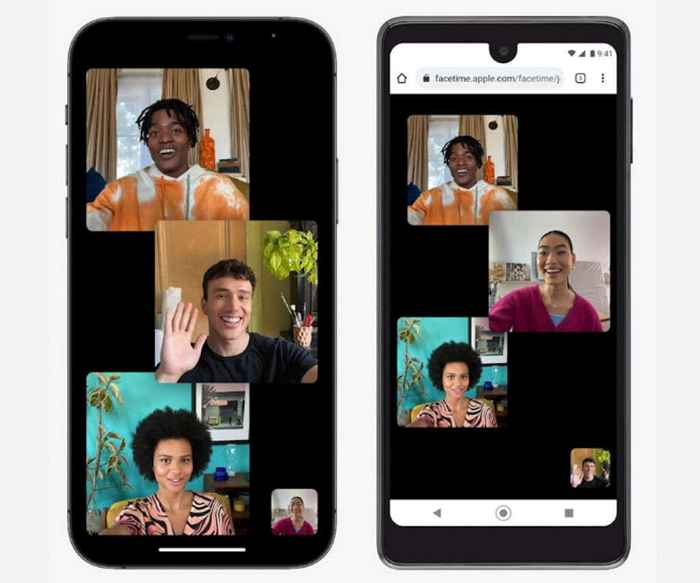
Si tiene acceso a un dispositivo iOS o MacOS que ejecuta el último software del sistema, puede crear un enlace FaceTime y probar cómo funciona en Android. Si solo usa un dispositivo Android, es posible que desee leer hasta el final para saber qué hacer cuando los usuarios de iPhone le envían enlaces FaceTime.
Las instrucciones a continuación también se aplican si usa un iPhone, iPad y Mac, y desea descubrir cómo puede lograr que los usuarios de teléfonos de Android participen en llamadas de Facetime.
Creación de enlaces FaceTime en iPhone y Mac
La aplicación FaceTime en iOS 15, iPados 15 y MacOS 12 Monterey permite a los usuarios de dispositivos de Apple crear enlaces de videollamadas compartibles que cualquiera puede unirse usando un navegador web. Que también incluye navegadores móviles en Android. Los usuarios de Windows en PC también pueden participar.
Crea un enlace FaceTime en el iPhone
1. Abra la aplicación FaceTime en iPhone o iPad.
2. Grifo Crear enlace.
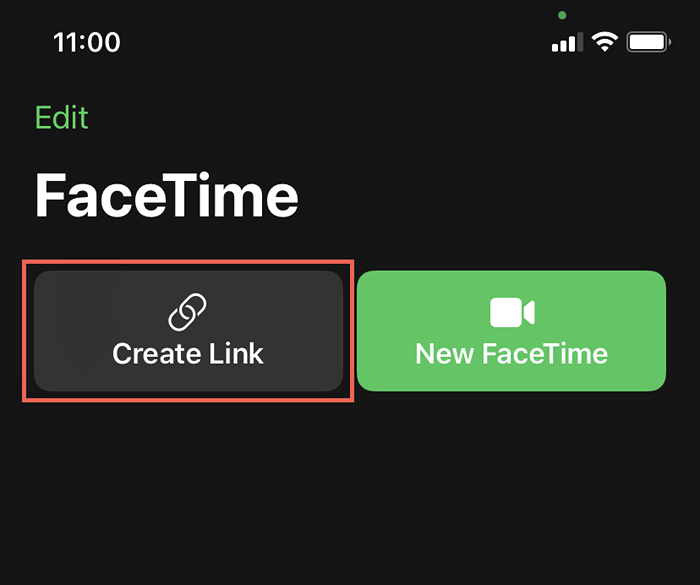
3. En la hoja de compartir que aparece, toque Agregar nombre Para insertar un nombre para el chat de video FaceTime. Que ayuda a distinguirlo de cualquier otro enlace que cree.
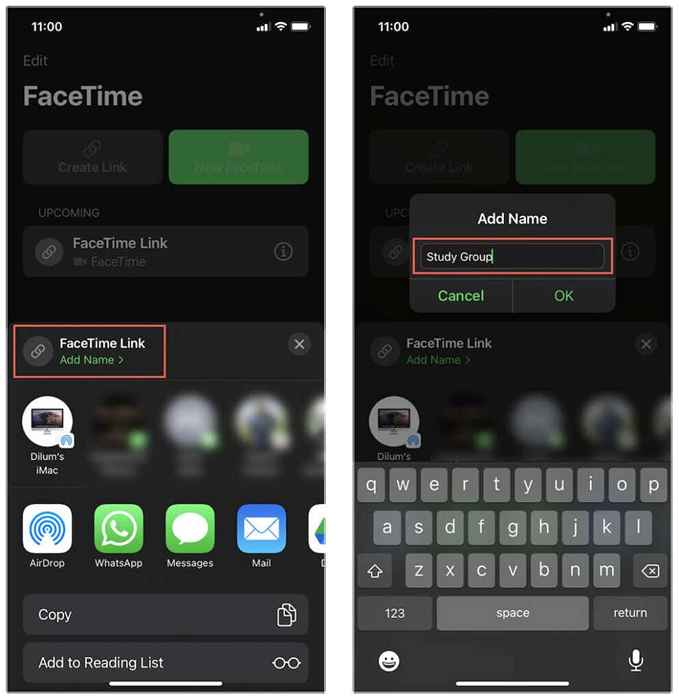
4. Seleccionar Copiar Para copiar el enlace FaceTime al portapapeles del iPhone. Entonces puedes compartirlo manualmente con los demás. O toque una aplicación como Correo, Mensajes, o Whatsapp Para compartir el enlace directamente.
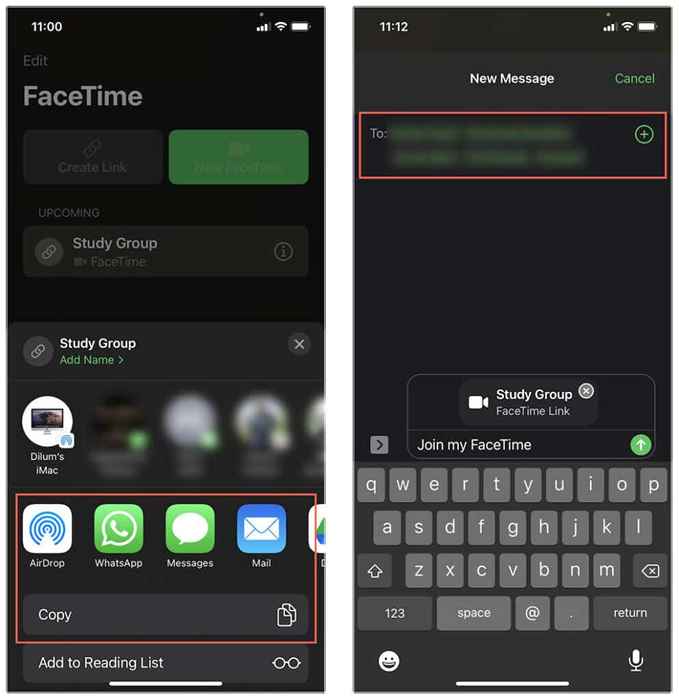
5. El enlace FaceTime aparecerá en la parte superior de la pantalla principal de la aplicación (junto con otros enlaces que cree posteriormente). Puedes tocarlo para iniciar el chat. También puedes tocar el Información icono junto a un enlace para compartirlo nuevamente o eliminarlo.
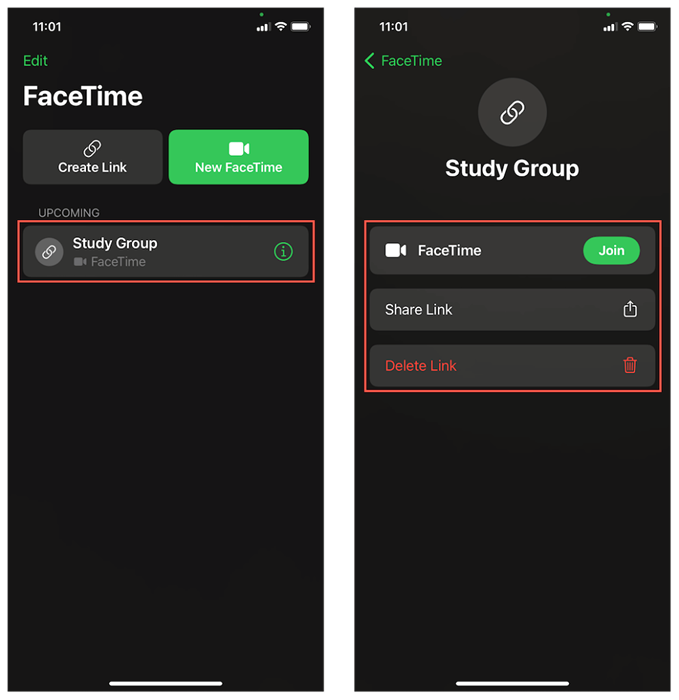
Crea un enlace FaceTime en Mac
1. Abra la aplicación FaceTime en Mac.
2. Selecciona el Crear enlace botón en la parte superior de la barra lateral.
3. Seleccionar Copiar link Para copiar el enlace FaceTime al portapapeles. O seleccione una aplicación como Correo o Mensajes Para compartir el enlace directamente.
4. El enlace FaceTime aparecerá dentro de la barra lateral (incluidos cualquier otro enlace que cree). Debes usarlo para iniciar el chat. Selecciona el Información para copiar o compartir el enlace nuevamente o eliminarlo.
Unirse a un enlace FaceTime en Android
Después de compartir o recibir el enlace en un dispositivo Android, esto es lo que debe hacer.
1. Toque el enlace FaceTime. Que abrirá automáticamente el navegador predeterminado de su dispositivo Android-E.gramo., Google Chrome. Alternativamente, copie y pegue el enlace en la barra de direcciones del navegador y toque Ingresar.
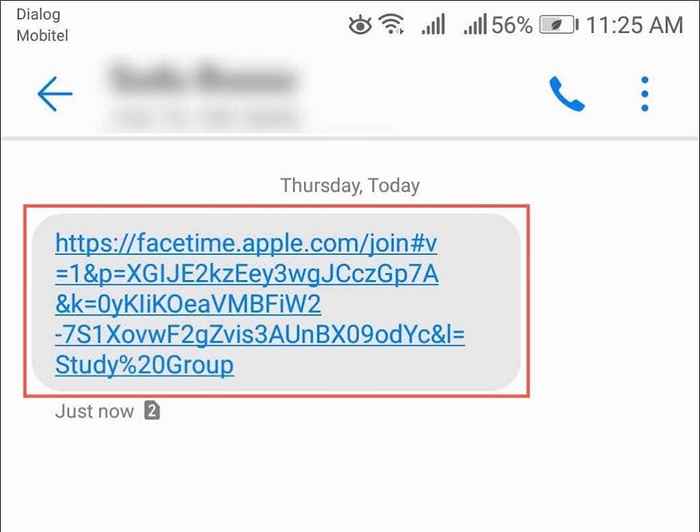
Nota: Aunque FaceTime funciona bien con cualquier navegador en Android, use Google Chrome o Microsoft Edge para obtener los mejores resultados.
2. Ingrese su nombre y toque Continuar. Cuando se le solicite, proporcione los permisos de la aplicación web FaceTime para usar el micrófono y la cámara.
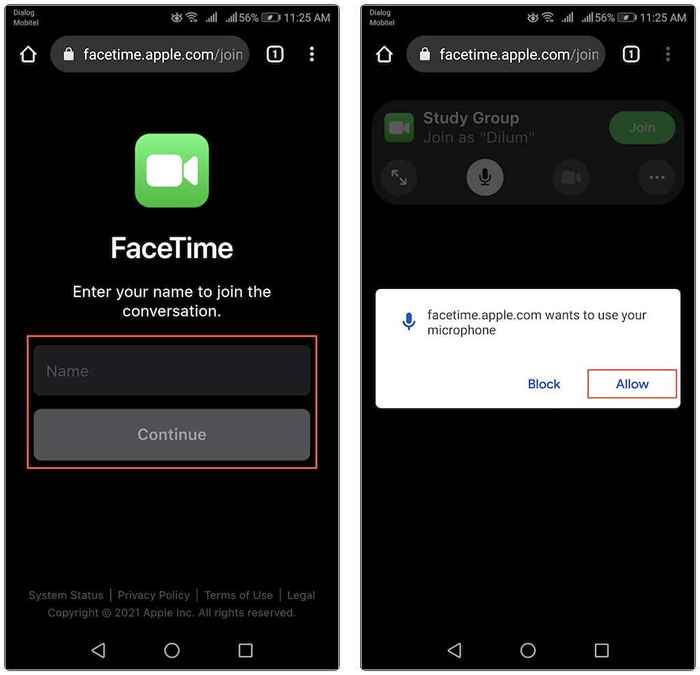
3. Grifo Unirse y espera a que el anfitrión te deje entrar en el chat.
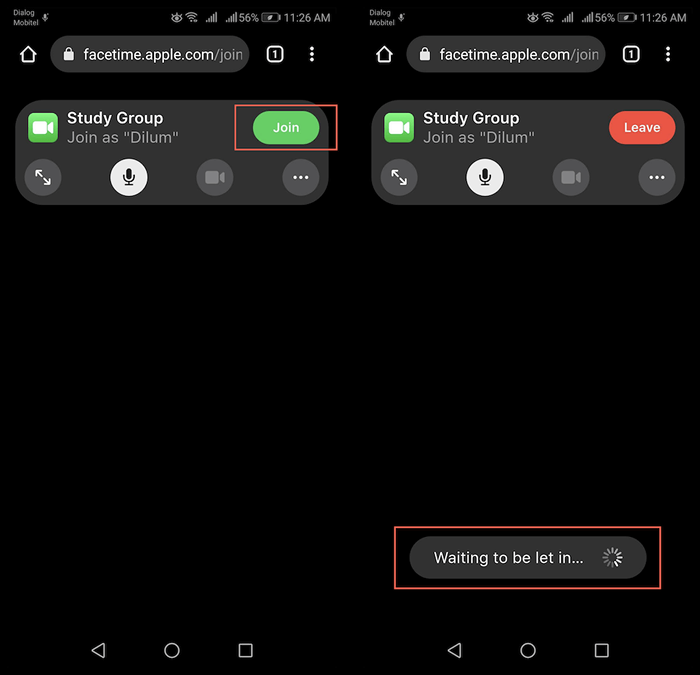
Nota: Aprovechar un enlace FaceTime en un dispositivo iOS, iPados o MacOS que lanzará automáticamente la aplicación FaceTime.
Permitir a los participantes de FaceTime en iPhone y Mac
Cada vez que una persona se une a un enlace FaceTime, el host recibirá una notificación en su dispositivo iOS, iPados o MacOS.
1. Inicie la llamada seleccionando el enlace a través de la aplicación FaceTime o tocando/seleccionando la notificación.
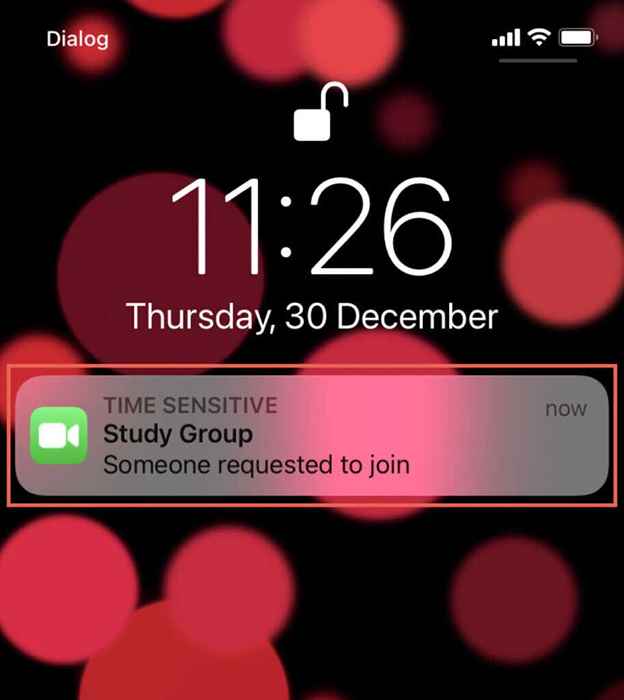
2. Toque o seleccione Unirse.
3. Toque en el Aceptar icono junto al nombre de un participante para iniciar una llamada individual. La llamada de FaceTime ahora está en sesión. Si comparte el enlace con varias personas, siga aceptándolos para comenzar una llamada grupal FaceTime.
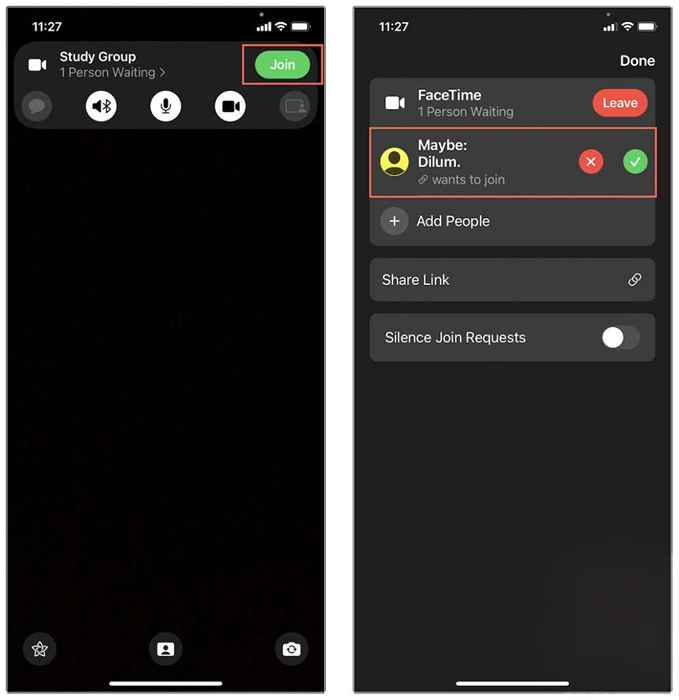
Administrar una llamada FaceTime en Android
Una videollamada de FaceTime en un navegador Android funciona algo similar a la de iPhone y iPad. El anfitrión aparecerá en el centro en llamadas individuales mientras la alimentación de la cámara de su Android aparece en la esquina inferior derecha. En las sesiones grupales de FaceTime, los participantes surgirán como mosaicos de tamaño igualmente, con la aplicación web que destaca automáticamente a las personas cuando hablan.
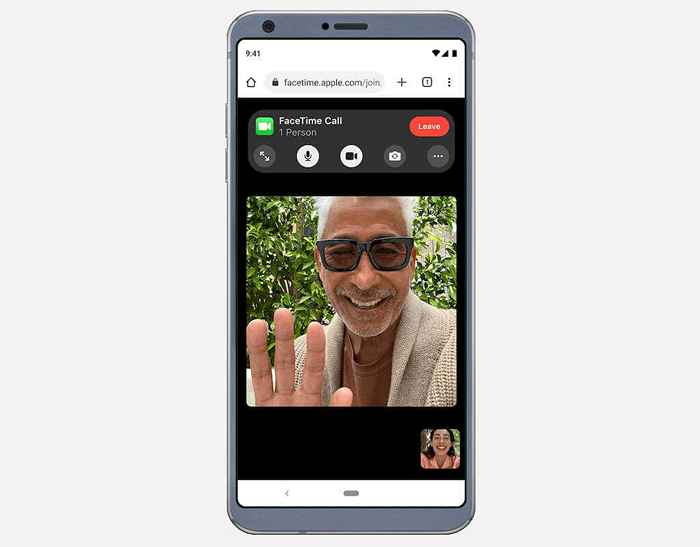
Tiene varios controles en la parte superior de la pantalla que puede usar para administrar una llamada de FaceTime. Desaparecen automáticamente después de unos segundos, pero puedes tocar en cualquier lugar dentro de la pantalla para que aparezcan nuevamente.
Micrófono: Silenciar o deshacer su micrófono.
Pantalla completa: Ingrese el modo de pantalla completa ocultando la barra de direcciones del navegador.
Cámara: Activar o apagar la cámara.
Cámara: Cambie entre la cámara frontal y trasera de su dispositivo Android.
Menú Configuración: Revele la lista de los participantes, administre la cámara y el micrófono, o comparta el enlace de FaceTime.
Diseño de cuadrícula: Haga que las baldosas aparezcan en un diseño en el grupo FaceTime.
Compartir enlaces de FaceTime a través de Android
Puede compartir un enlace FaceTime con otros desde su dispositivo Android. Simplemente copie y envíe el mismo enlace que recibió. O, si está en medio de una llamada, puede hacerlo directamente a través de la aplicación web FaceTime.
1. Abre el Ajustes Menú (Toque el icono con tres puntos).
2. Grifo Compartir enlace.
3. Elija un método para compartir el enlace.
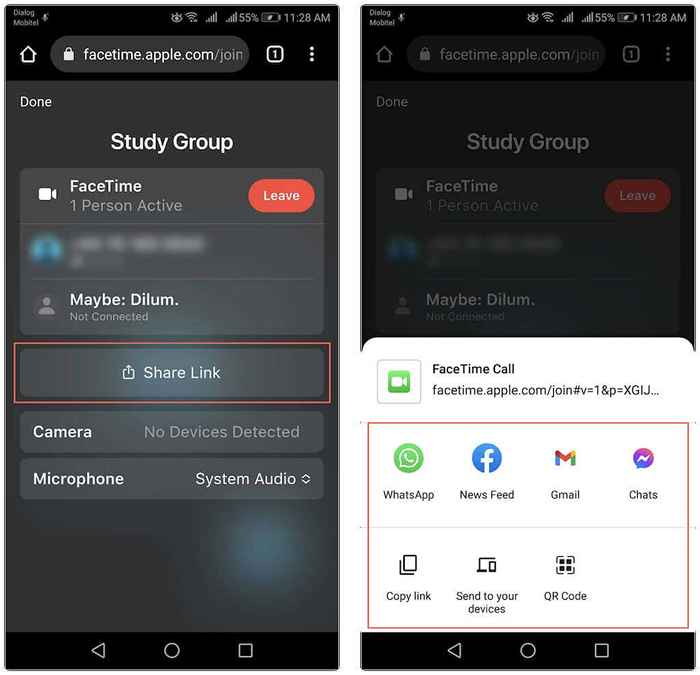
Nota: Solo el anfitrión puede proporcionar permisos para cualquiera que quiera unirse al chat.
Dejando una llamada de FaceTime en Android
Para dejar una videollamada de FaceTime en Android, toque el Dejar botón en la parte superior de la pantalla. Mientras el enlace aún esté activo, es posible unir a la llamada nuevamente. Sin embargo, el anfitrión de la llamada debe dejarte entrar de nuevo.
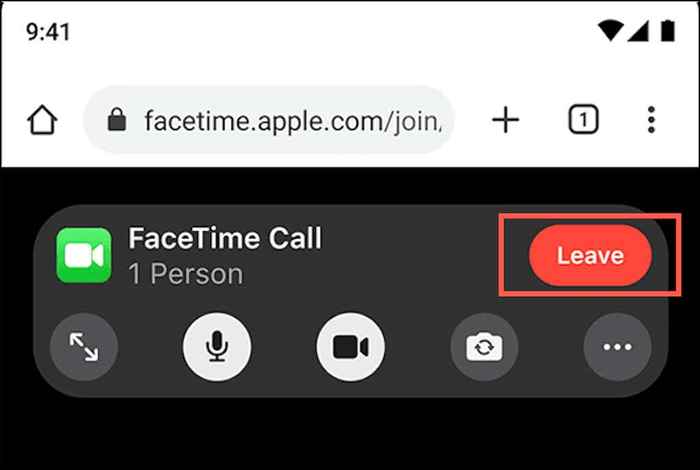
Alternativas de FaceTime para Android
Para una aplicación web, FaceTime funciona sorprendentemente bien en Android. Siempre que tenga una conexión Wi-Fi o celular fuerte, debería poder participar en videollamadas sin problemas de rendimiento. Pero de nuevo, es súper limitado en términos de características. Para empezar, no puede crear sus propios chats FaceTime, y tampoco puede hacer nada de lo interesante (como agregar efectos y filtros o usar Shareplay) como con la aplicación FaceTime en iPhone, iPad y Mac.
Entonces, si está buscando una solución multiplataforma que los propietarios de Android y iPhone puedan comunicarse sin restricciones, recomendamos buscar alternativas de aplicaciones de videollamadas de FaceTime como Google Duo, Google Meet, Skype, Zoom y Messenger.
- « Cómo tomar capturas de pantalla en Nintendo Switch
- Cómo corregir el error Se requiere la autenticación de Google Play en Android »

